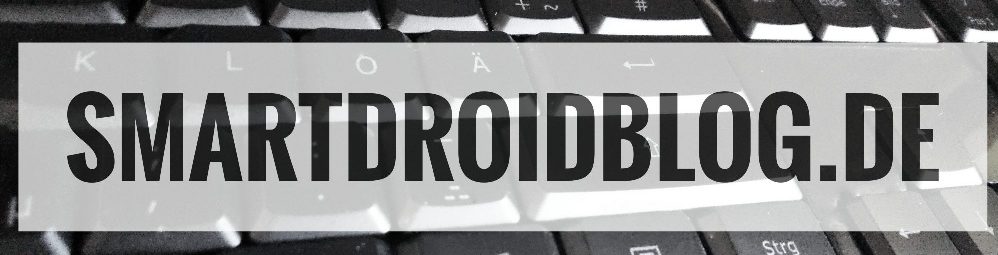Da ich mich nun mit Ubuntu beschäftige, wegen dem ROM Kochen, habe ich mir gedacht ich stelle mal (auch als Gedächtnisstütze für mich) ein paar Tipps und Anleitungen zusammen, die mir sehr geholfen haben mit diversen Installationen gerade im Zusammenhang mit meinem Android Smartphone.
Wie installiere ich am einfachsten ADB und Fastboot um mein Smartphone zu konnektieren.?
Ich habe mir dieses Script heruntergeladen das es mir erleichtert hat ADB und Fastboot Kommandos korrekt zu installieren. Damit ist es möglich in den jedem Ordner ein Fastboot oder ADB Kommando auszuführen. Unter Windows nur in einem Ordner (dort wie die ADB.exe und fastboot.exe liegen) möglich.
Das erleichtert das pushen von Dateien ungemein.
Download:
Source Code bei Google Code https://github.com/teamblueridge/adb-fastboot-install.
File-Download: from GitHub
Quelle: XDA-Developers
Wer dabei Probleme hat alà ?????????????? no permissions kann sich mit diesem Workaround helfen
sudo su
adb start-server
exit
Danach das Smartphone abklemmen und wieder an den PC anschliessen und schon wird das Gerät im Fastboot und per ADB korrekt angezeigt.
Jeder der gerne auch mal ein eigenes Custom ROM kochen will, kann sich dazu die Dsixda-Kitchen von den XDA-Devs herunterladen und installieren.
Alle die noch kein Ubuntu installiert haben, sollten dies erstmal tuen.
Dazu die aktuelle Version herunterladen, auf CD brennen und die CD beim Booten starten und den weiteren Anweisungen folgen.
Wenn Ubuntu installiert ist, braucht ihr folgendes für die Android Küche
- das Ubuntu Terminal öffnen (STRG + T) und das Ubuntu-Software Center falls nötig installieren mit: sudo apt-get install software-center
- Bei einer 64bit Version von Linux dieses eintippen: sudo apt-get install ia32-libs
- Danach mit: software-center das Update Center öffnen.
- Wenn dies geöffnet ist java in die Suchleiste eingeben
- Dort erscheinen einige Ergebnisse, wie brauchen aber nur die „OpenJDK Java 6 Runtime“, danach auf installieren klicken.
- Nach der Installation sollte man checken ob Java nun funktioniert, dazu: java -version im Terminal eintippen.
Dazu die Zip Datei herunterladen http://github.com/dsixda/Android-Kitchen/tags und nach dem Download entpacken. Wählt am besten einen Namen für die Küche der recht einfach ist und damit das eintippen einfacher ist z.B.: kitchen oder Kueche oder so…
Danach in diesen Ordner wechseln und in diesem Ordner das Terminal öffnen.
===================================================================
Android Kitchen - by dsixda (xda-developers.com)
===================================================================
Main Menu
1. Set up working folder from ROM
2. Add root permissions
3. Add BusyBox
4. Disable boot screen sounds
5. Add wireless tethering
6. Zipalign all *.apk files to optimize RAM usage
7. Change wipe status of ROM
8. Change name of ROM
9. Check update-script for errors
10. Show working folder information
Advanced Options
11 – Deodex files in your ROM
12 – Add task killer tweak for speed (stock ROM only)
13 – Add /data/app functionality
14 – Add Nano text editor + sysro/sysrw
15 – Add Bash (command shell)
16 – Add Apps2SD
17 – Add /etc/init.d scripts support (busybox run-parts)
18 – Add custom boot animation functionality
19 – Porting tools (experimental)
20 – Tools for boot image (unpack/re-pack/etc.)
21 – Unpack data.img
22 – Sign APK or ZIP file(s)
23 – Convert update-script or updater-script
24 – Miscellaneous optins / Plugin scripts
99. Build ROM from working folder
00. About/Update kitchen
0. Exit
Bei Linux Mint beispielsweise kann man die enthaltende menu.sh Datei direkt mit dem Terminal öffnen.
Danach sollte alles klappen und ihr könnt mit dem Kochen beginnen. :-)
Viel Spass…..